Esse banner sera feito no photoscape. Então se você não o tem baixe-o no baixaki.
Salve a moldura abaixo (ela não tem fundo é só a moldura):

Va no paint e crie um quadrado grande, como no exemplo abaixo:
Pinte com a cor que você preferir, no meu caso eu preferi o preto. (lembrando que tem que ser da mesma cor do fundo do blog, para dar um efeito mais profissional).
Apos o "quadro" estar pronto. Abra o photoscape, clique em editor e selecione o "quadro". Sem fecha a janela do photoscpae que esta utilizando, abra outra janela do photoscape, clique em editor, cortar, e selecione uma imagem de sua preferencia (no meu caso do cantor Gusttavo Lima). Clique em cortar ao redor. Depois em recorte livre e selecione "3:4", escolha o fundo que você quer que seja (no caso da minha imagem escolhi preto). Agora corte a parte da imagem que você deseja, lembrando que tem que ser no formato OVAL! Faça esse mesmo processo com mais uma foto. Apos concluir. feche essa janela e volte para a que estava antes.
Clique em "objeto", "foto..." e selecione a moldura que salvou em seu computador. Assim que ela abrir NÃO MEXA ELA DE LUGAR, PELO AMOR DE DEUS! Agora va em "objeto", "foto..." e selecione uma das imagens que cortou em formato oval.Apos ela abrir ajeite ela dentro da moldura SEM TIRAR A MOLDURA DO LUGAR. Clique com o botão direito do mouse encima da moldura e selecione "Frente". Termine de ajeitar A FOTO dentro da moldura e lembre-se "não tirar a moldura do lugar".
Agora clique em texto, escreva o que você deseja que apareça, e selecione a cor, fonte e tamanho da letra.
Antes de clicar em salvar, clique na opção "Para a esquerda" que esta em "Anchor". Agora clique em Centro, e em seguida selecione novamente a opção "Para baixo". Agora clique em salvar.Não mecha na escrita quando ela já estiver sobre a imagem. Agora salve a imagem e abra outra janela do photoscape e selecione aquele mesmo "quadro" do inicio, que estará salvo em "Original". Selecione a moldura e não mecha com ela, deixe ela no mesmo lugar no qual ela abriu. (Pois assim estará no mesmo lugar que a outra estava).
Selecione a outra imagem que cortou em oval. e a selecione dentro da moldura. Agora coloque a escrita e faça o mesmo processo que faz com a primeira. Agora salve, e va apara a aba: "Animação Gif" e selecione as duas imagens que acabara de fazer. Clique em alterar tempo e mude para "100". Clique em salvar e pronto!
RESULTADO:



Nenhum comentário:
Postar um comentário
Ficarei muito feliz com o seu comentário!
A nada de postar só aquela mesma frase "visite o meu blog", comente algo sobre o assunto postado e no final coloque o link do seu blog!
Visitarei e comentarei de volta, se eu gostar do blog seguirei!